このオプションは現在、モスクワおよびモスクワ地方のいくつかのホテルで機能しています。
条件付きタスクを設定して、各スイッチングノードに会社の従業員用のクラスAネットワーク(10.1.0.0/24)と訪問者用のWiFi用のクラスCネットワーク(192.168.1.0/24)があるようにします。
Mikrotik CCR1036-8G-2S +ルーターを備えたスイッチングノードA、CRS125-24G-1Sスイッチを備えたスイッチングノードBがあるとします。 この例では、スイッチングノードAとBは、ツイストペアを介して通信チャネル(トランク)で接続されます(スイッチングノードの数に応じて複数の通信チャネル(トランク)がある場合があります。また、光ファイバーリンクとSFP mikrotik光モジュールがある場合は、トランクを割り当てることができますSFP)。 以下は、ツイストペアトランク図です。

Mikrotik CCR1036-8G-2S +ルーターでスイッチングノードAをセットアップしましょう。
ルーターを「router-A」と呼びましょう。
system identity set name=router-A
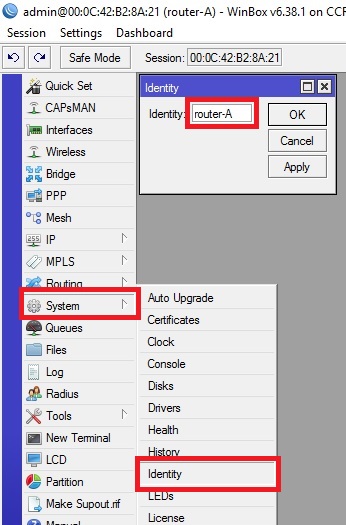
物理ポートを示しているので、それらがどのネットワークに属しているかについて混乱することはありません。 lanはネットワーク(クラスA)10.1.0.0/24に属する物理ポートを示し、wifiはネットワーク(クラスA)192.168.1.0/24に属する物理ポートを示し、通信チャネルに使用されるトランク物理ポートを示しますタイプトランク。
interface ethernet set [ find default-name=ether1 ] name=ether1-wan interface ethernet set [ find default-name=ether2 ] name=ether2-lan interface ethernet set [ find default-name=ether3 ] name=ether3-lan interface ethernet set [ find default-name=ether4 ] name=ether4-lan interface ethernet set [ find default-name=ether5 ] name=ether5-wifi interface ethernet set [ find default-name=ether6 ] name=ether6-wifi interface ethernet set [ find default-name=ether8 ] name=ether8-trunk interface ethernet set [ find default-name=sfp-sfpplus1 ] disabled=yes interface ethernet set [ find default-name=sfp-sfpplus2 ] disabled=yes
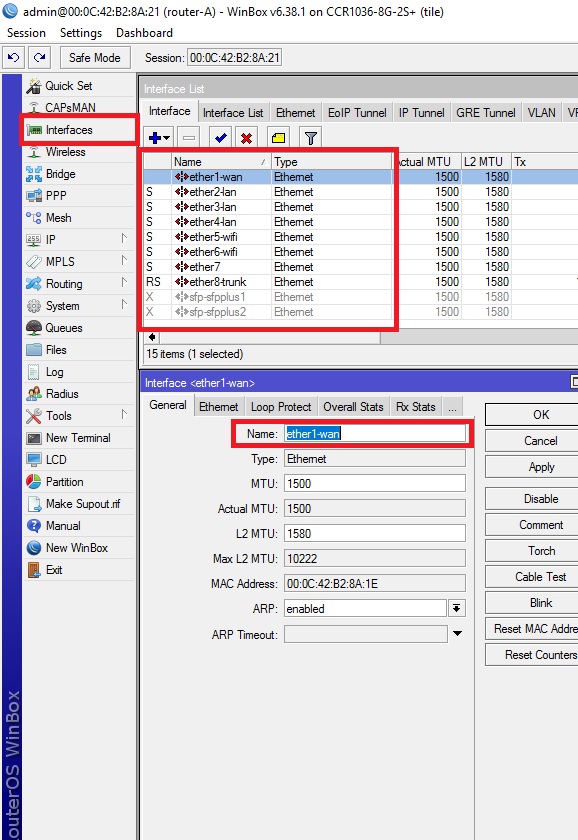
LANポートを結合するには、ブリッジタブで仮想インターフェイスを作成します。
interface bridge add name=br1-lan interface bridge add name=br2-wifi interface bridge add name=br3-trunk
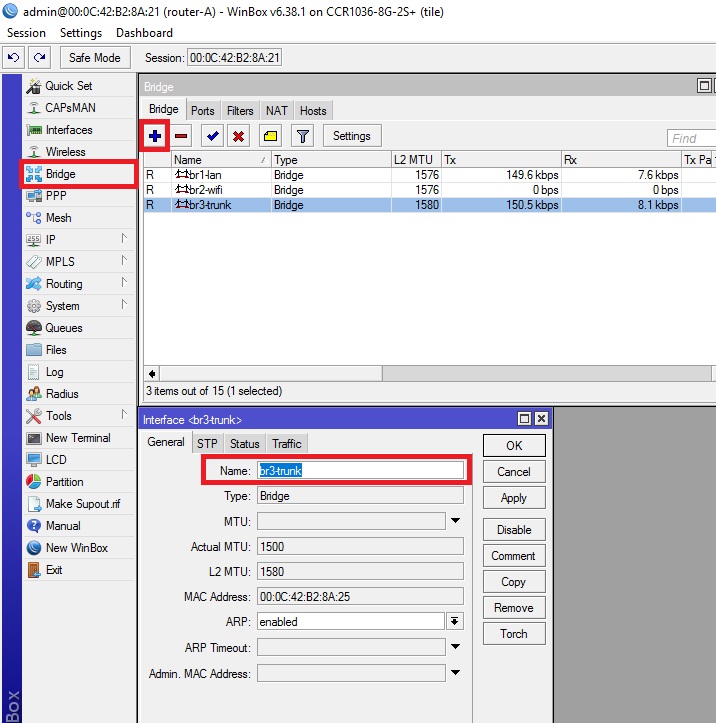
10.1.0.0/24および192.168.1.0/24ネットワークがトランク通信チャネルを介してスイッチングノードBに転送されるために、Vlanインターフェイスを作成します。 ネットワーク10.1.0.0/24のVLAN IDは11であり、ネットワーク192.168.1.0/24の場合は22です。 これらのID情報を使用すると、vlan1-lanおよびvlan2-wifiに属するトラフィックで送信されます。
interface vlan add interface=br3-trunk name=vlan1-lan vlan-id=11 interface vlan add interface=br3-trunk name=vlan2-wifi vlan-id=22
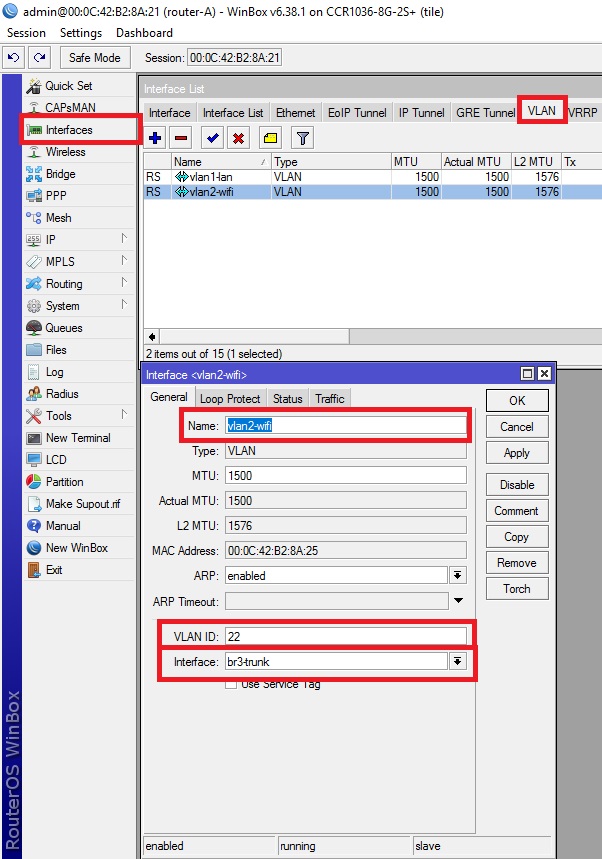
上記のスキームに従って、ルーターのLANポートを仮想インターフェイス(ブリッジ)に割り当てます。
interface bridge port add bridge=br1-lan interface=ether2-lan interface bridge port add bridge=br1-lan interface=ether3-lan interface bridge port add bridge=br1-lan interface=ether4-lan interface bridge port add bridge=br2-wifi interface=ether5-wifi interface bridge port add bridge=br2-wifi interface=ether6-wifi interface bridge port add bridge=br3-trunk interface=ether8-trunk interface bridge port add bridge=br1-lan interface=vlan1-lan interface bridge port add bridge=br2-wifi interface=vlan2-wifi interface bridge port add bridge=br3-trunk interface=ether7
(すべての消防士のために、おそらく将来のスイッチングノードCにこのLANポートを追加します)
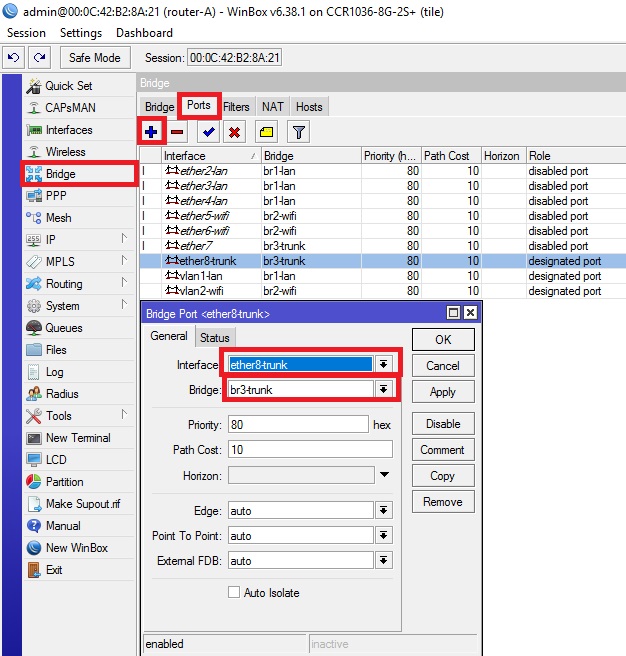
ネットワークを仮想インターフェイスに割り当てる
ip address add address=10.1.0.1/24 interface=br1-lan network=10.1.0.0 ip address add address=192.168.1.1/24 interface=br2-wifi network=192.168.1.0 ip address add address=62.64.2.0/0 interface=ether1-wan network=62.64.2.0
プロバイダーからインターネットプロトコルEOiPが提供されます。 したがって、このコマンドには注意を払わずに、プロバイダーが提供する設定に従ってwanポート経由でインターネットアクセスを構成します。
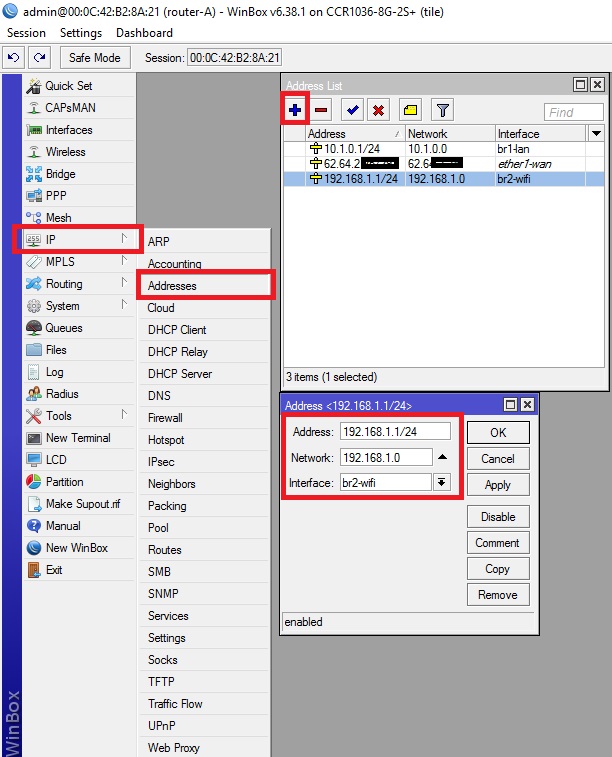
ネットワークの分散アドレスのプールを設定し、dhcpを設定します
ip pool add name=pool-wifi ranges=192.168.1.50-192.168.1.220 ip pool add name=pool-lan ranges=10.1.0.50-10.1.0.220
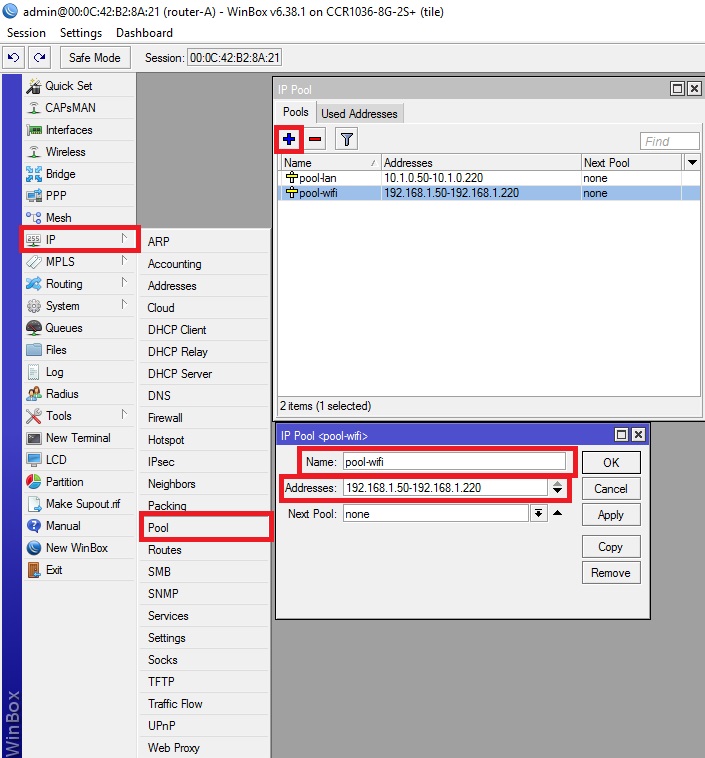
ip dhcp-server add address-pool=pool-lan disabled=no interface=br1-lan name=dhcp-lan ip dhcp-server add address-pool=pool-wifi disabled=no interface=br2-wifi name=dhcp-wifi
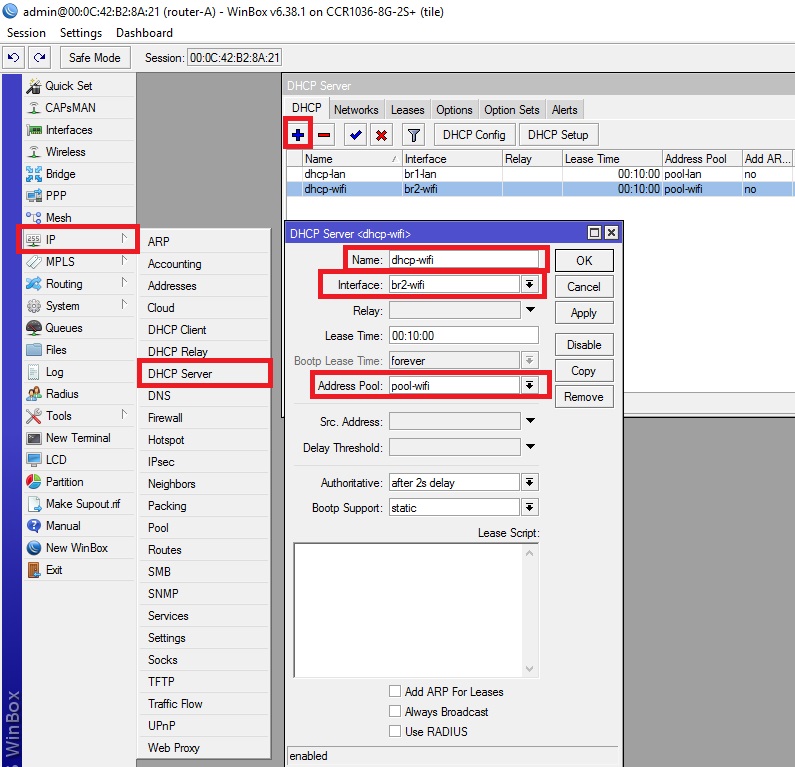
ip dhcp-server network add address=10.1.0.0/24 dns-server=8.8.8.8,8.8.4.4 domain=lan.local gateway=10.1.0.1 ip dhcp-server network add address=192.168.1.0/24 dns-server=8.8.8.8,8.8.4.4 domain=wifi.local gateway=192.168.1.1
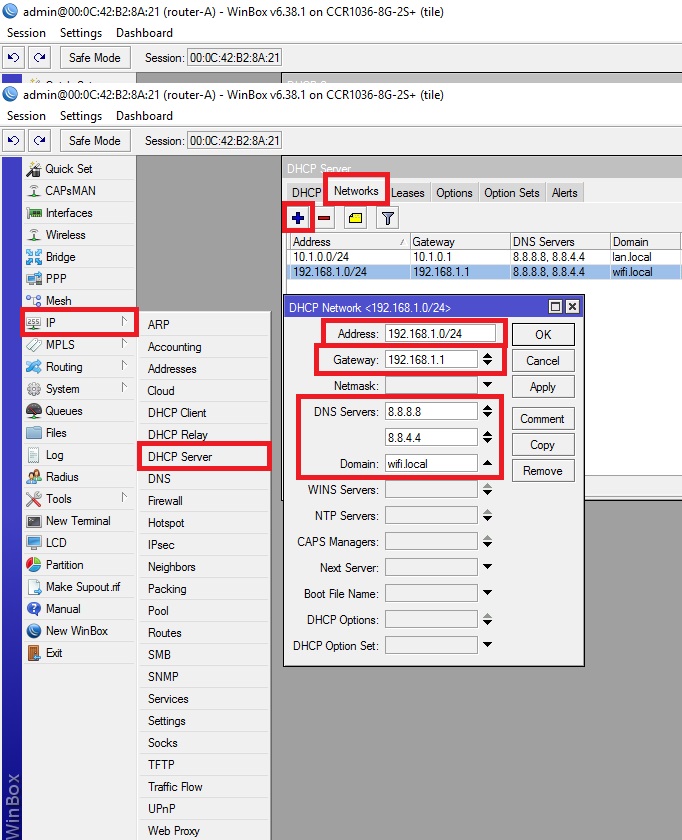
ネットワーク192.168.1.0/24および10.1.0.0/24にあるデバイスがインターネットにアクセスできるように、NATを有効にします。
ip firewall nat add action=masquerade chain=srcnat out-interface=ether1-wan src-address=10.1.0.0/24 ip firewall nat add action=masquerade chain=srcnat out-interface=ether1-wan src-address=192.168.1.0/24
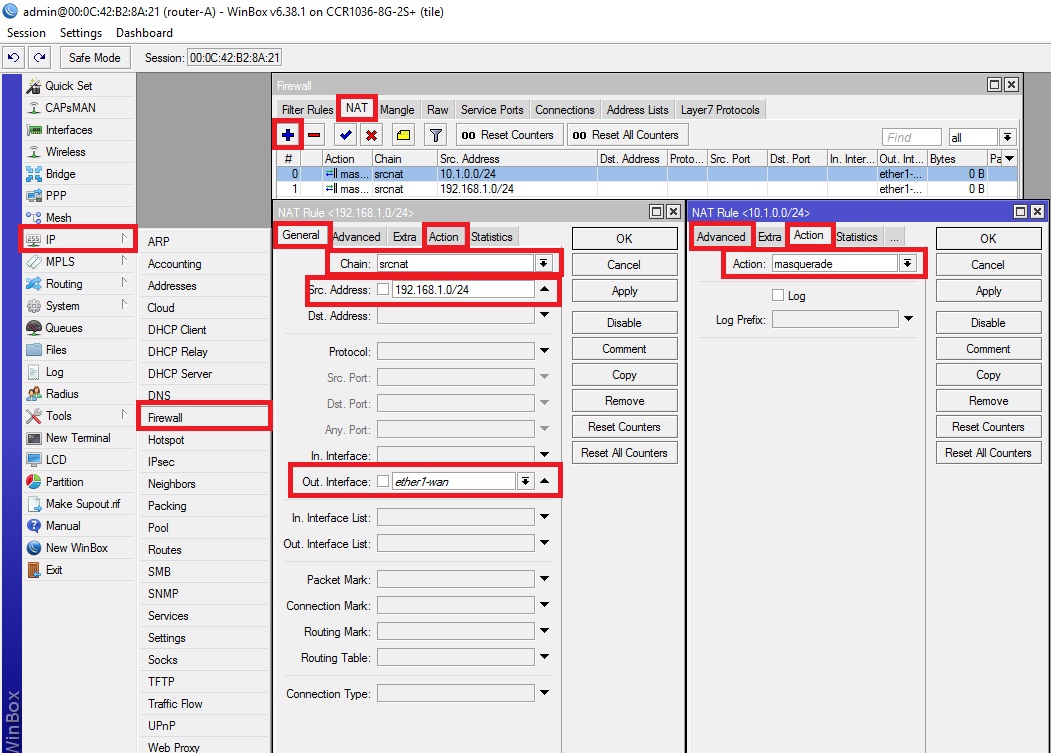
192.168.1.0/24ネットワーク上のデバイスが10.1.0.0/24ネットワーク上のデバイスを表示または使用しないように、サブネットを分離します。 (この方法を分離することを好みます。ルートルールを使用してサブネットを分離する方法はまだありますが、ファイアウォールルールを使用します)
ip firewall filter add action=drop chain=forward disabled=yes dst-address=192.168.1.0/24 in-interface=br1-lan
10.1.0.0/24ネットワークから192.168.1.0/24またはその逆のデバイスへのアクセスの必要性に応じて、このルールを有効または無効にすることができます。
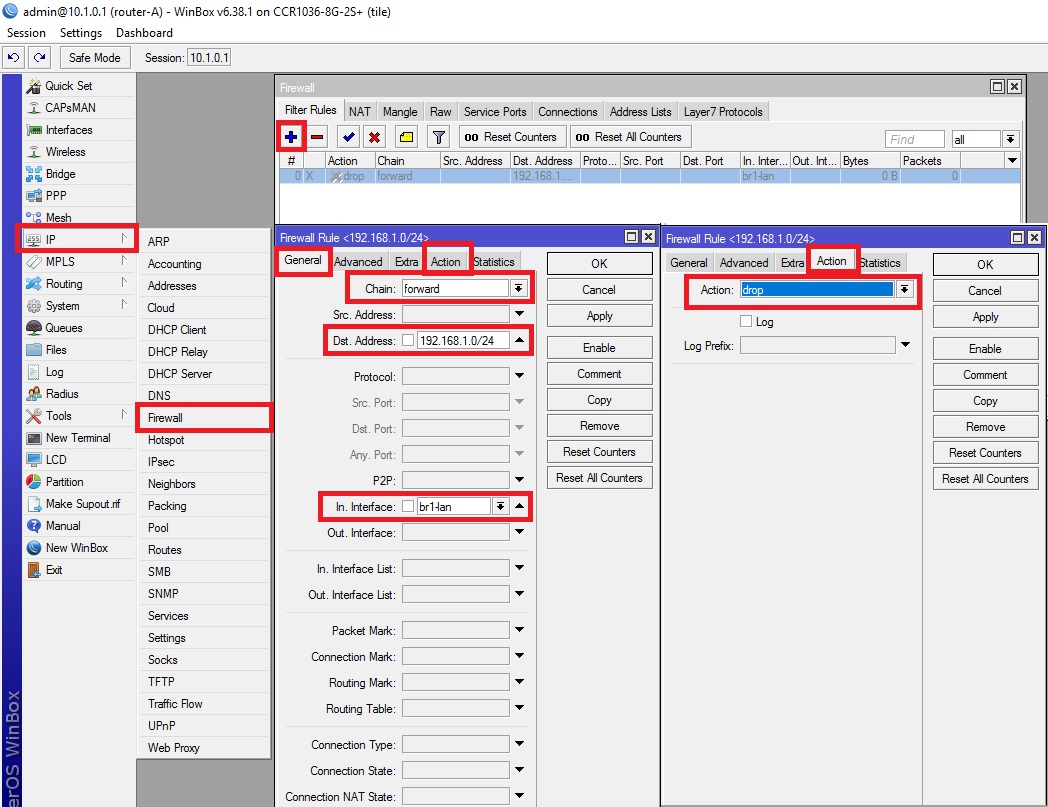
Mikrotik CRS125-24G-1SスイッチでスイッチノードBを構成します
スイッチを「switch-B」と呼びます。
system identity set name=switch-B
物理LANポートを示します。 ポート1〜8を、ether-1マスターポートを備えた共通のハードウェアスイッチに結合し、マスターで示し、残りの2〜8は、スレーブを示します。 イーサ-9マスターポートを含むポート9〜16についても同様に行います。
interface ethernet set [ find default-name=ether1 ] name=ether1-master-lan interface ethernet set [ find default-name=ether2 ] master-port=ether1-master-lan name=ether2-slave-lan interface ethernet set [ find default-name=ether3 ] master-port=ether1-master-lan name=ether3-slave-lan interface ethernet set [ find default-name=ether4 ] master-port=ether1-master-lan name=ether4-slave-lan interface ethernet set [ find default-name=ether5 ] master-port=ether1-master-lan name=ether5-slave-lan interface ethernet set [ find default-name=ether6 ] master-port=ether1-master-lan name=ether6-slave-lan interface ethernet set [ find default-name=ether7 ] master-port=ether1-master-lan name=ether7-slave-lan interface ethernet set [ find default-name=ether8 ] master-port=ether1-master-lan name=ether8-slave-lan interface ethernet set [ find default-name=ether9 ] name=ether9-master-wifi interface ethernet set [ find default-name=ether10 ] master-port=ether9-master-wifi name=ether10-slave-wifi interface ethernet set [ find default-name=ether11 ] master-port=ether9-master-wifi name=ether11-slave-wifi interface ethernet set [ find default-name=ether12 ] master-port=ether9-master-wifi name=ether12-slave-wifi interface ethernet set [ find default-name=ether13 ] master-port=ether9-master-wifi name=ether13-slave-wifi interface ethernet set [ find default-name=ether14 ] master-port=ether9-master-wifi name=ether14-slave-wifi interface ethernet set [ find default-name=ether15 ] master-port=ether9-master-wifi name=ether15-slave-wifi interface ethernet set [ find default-name=ether16 ] master-port=ether9-master-wifi name=ether16-slave-wifi interface ethernet set [ find default-name=ether24 ] name=ether24-trunk
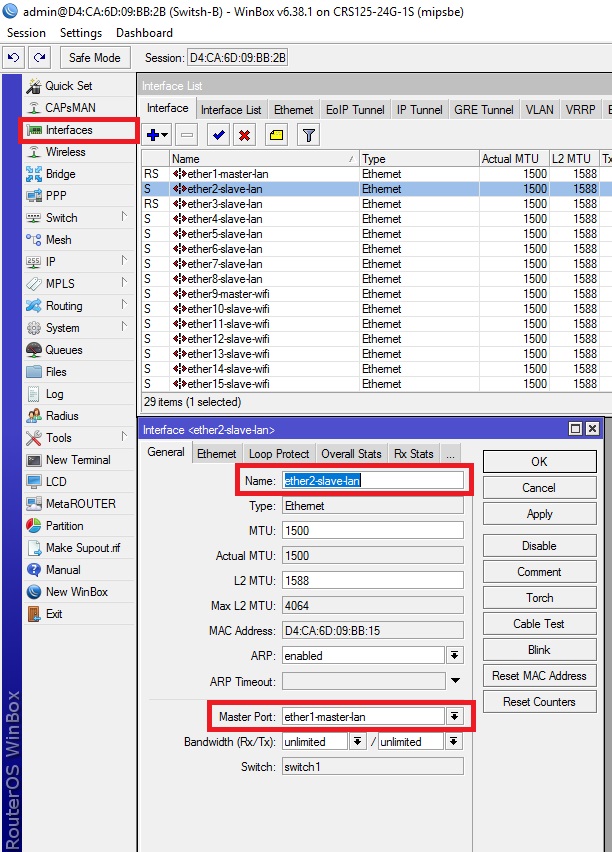
物理24 lanポートにVlanインターフェイスを作成します。これにより、ネットワーク10.1.0.0/24および192.168.1.0/24がトランク通信チャネルを介してスイッチングノードAから転送されます。 初期スキームに従って指定したVLAN IDを指定することを忘れないでください。
interface vlan add interface=ether24-trunk name=vlan1-lan vlan-id=11 interface vlan add interface=ether24-trunk name=vlan2-wifi vlan-id=22
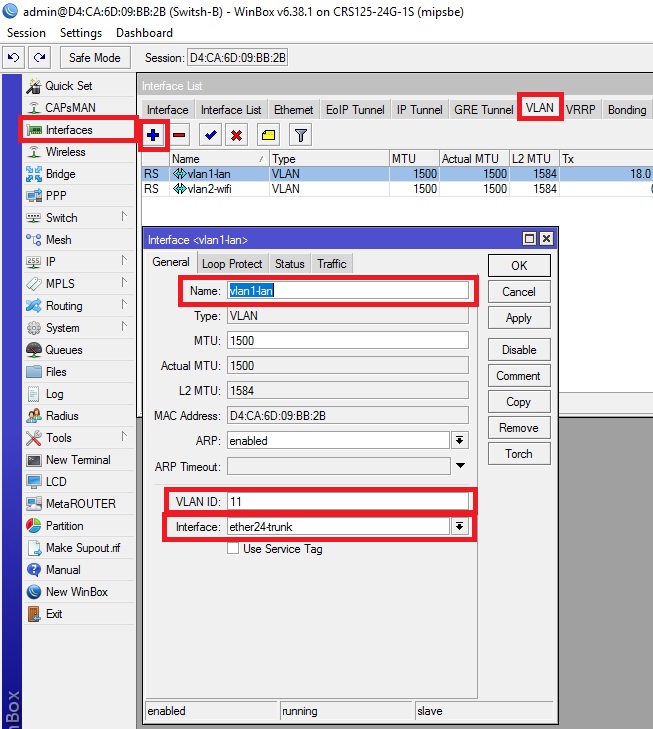
LANポートを結合するには、ブリッジタブで仮想インターフェイスを作成します。
interface bridge add name=br-lan interface bridge add name=br-wifi
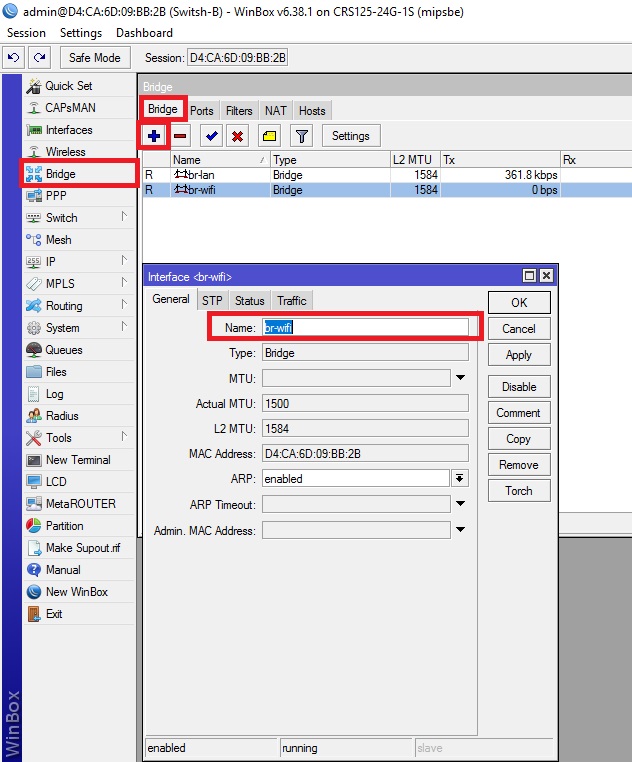
interface bridge port add bridge=br-lan interface=vlan1-lan interface bridge port add bridge=br-wifi interface=vlan2-wifi interface bridge port add bridge=br-lan interface=ether1-master-lan interface bridge port add bridge=br-wifi interface=ether9-master-wifi
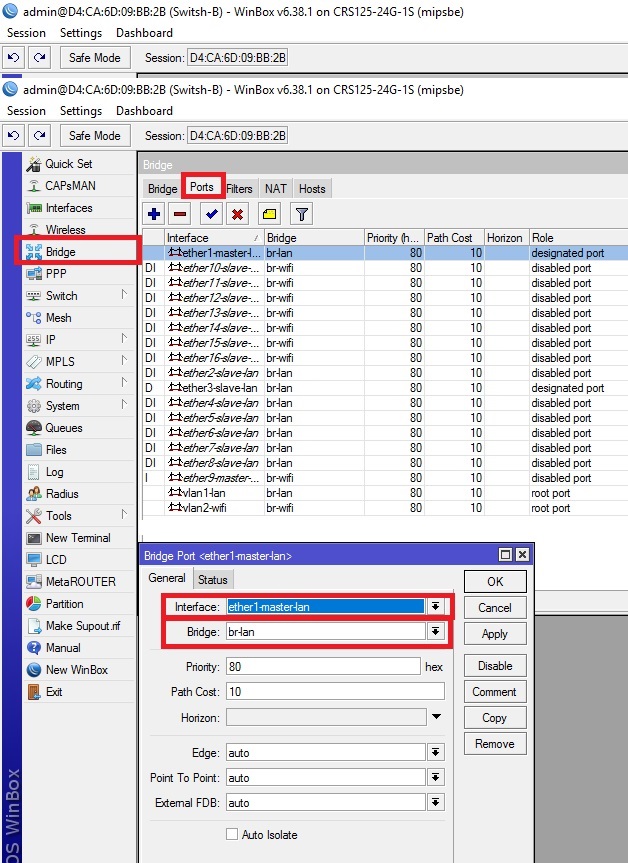
したがって、2つの異なるネットワーク10.1.0.0/24および192.168.1.0/24がVLANを通過するツイストペアケーブルで接続されたスイッチングノードAとBの間に接続があります。